手順2:メールユーザー登録
手順1:パスワード変更 →手順2:メールユーザー登録
メールユーザー登録
電子メールをご利用になる場合や、任意のユーザー名のメールアドレスを使用したい場合はメールユーザーを登録してください。
メールユーザーの登録は以下の手順で行なってください。
-
ブラウザーを起動し、メールマネージャー(メールサーバー管理者用)へアクセスします。
アクセス方法については こちら を参照してください。 -
画面左のメニューより メール管理 > メールユーザー管理 > メールユーザー登録・変更 を選択します。
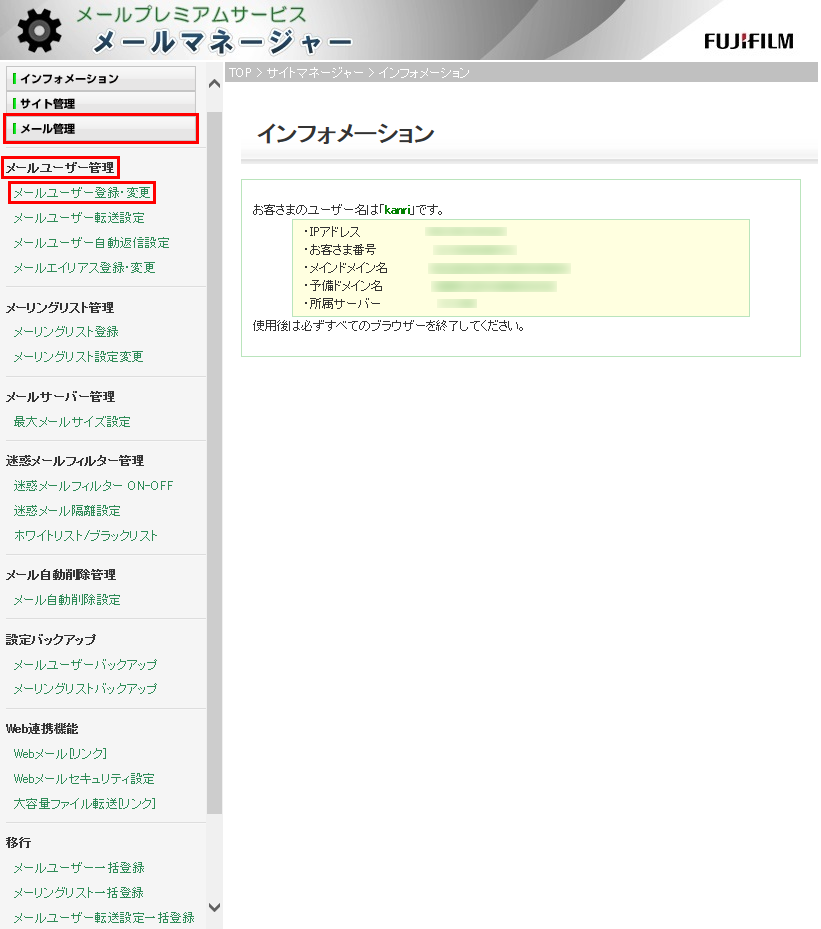
-
メールユーザーの登録・変更画面が表示されます。
新しく登録するメールユーザーの情報を入力します。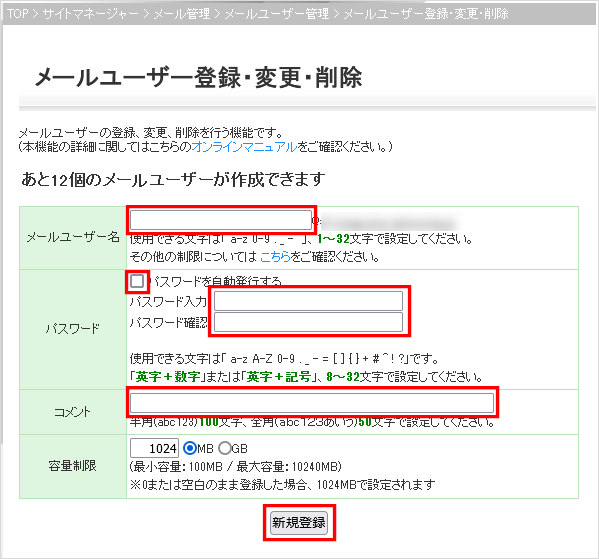
パスワードを自動発行するのチェックボックスにチェックを入れると、パスワード自動発行用に部分的に切り替わります。
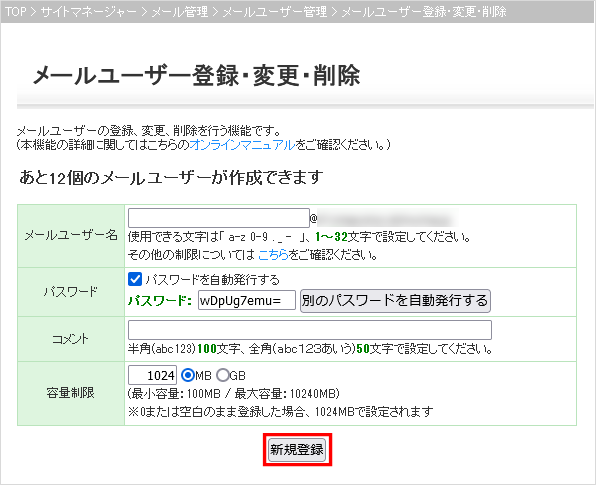
※ 各項目の入力内容や制限事項につきましては、管理ツールの案内に従ってください。
入力が終わりましたら、 [新規登録] をクリックします。
-
正常に動作が行われた場合は、以下の画面が表示されます。
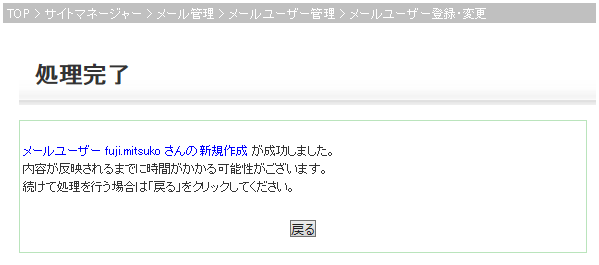
以上でメールユーザーの登録は完了です。
内容が反映されるまでに時間がかかる場合があります。
メールユーザー登録後にメールソフトの設定をすることで、メールの送受信が行えるようになります。
メールユーザー用のメールソフトの設定については
こちら
を参照してください。
メールユーザーのパスワードの変更/容量の変更
メールユーザー情報 >メールユーザー一覧 の[表示]をクリックします。
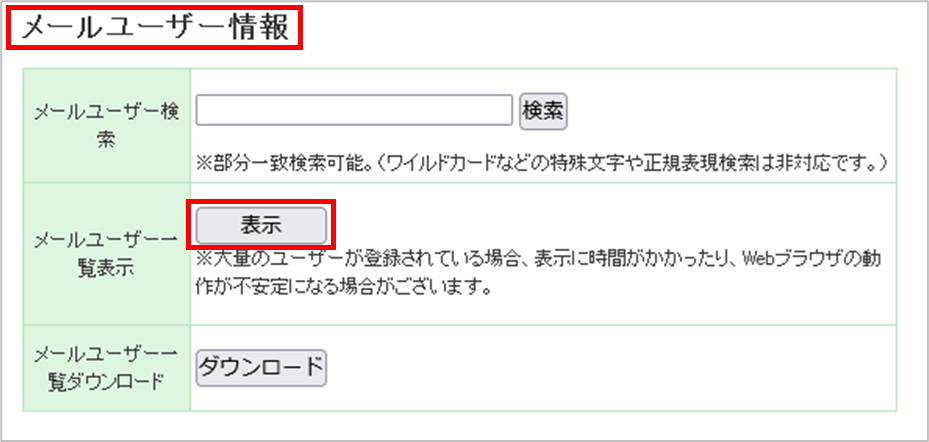
メールユーザー用パスワードを忘れてしまった場合は、
メールユーザー一覧 > 各種変更 > パスワードから、パスワードの再発行ができます。
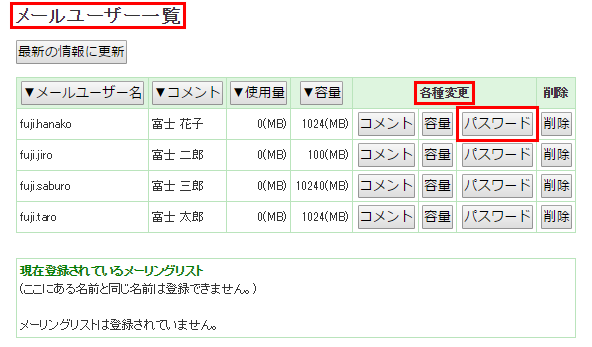
メールユーザーの容量を変更したい場合は、
メールユーザー一覧 > 各種変更 > 容量から、容量の変更ができます。
-
[容量] をクリックします。
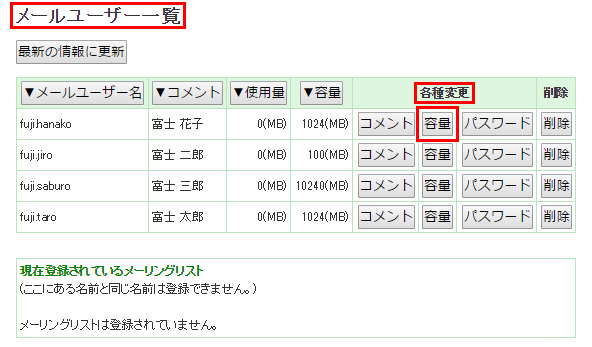
-
容量変更画面が表示されます。
メールユーザーの容量制限を入力します。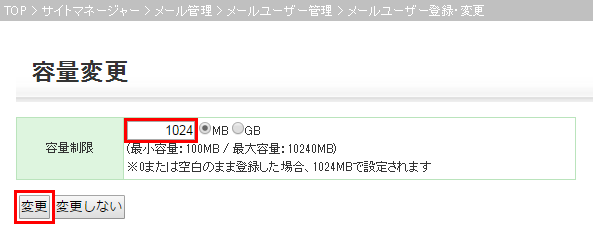
※ 入力内容や制限事項につきましては、管理ツールの案内に従ってください。
入力が終わりましたら、 [変更] をクリックします。
-
正常に動作が行われた場合は、以下の画面が表示されます。
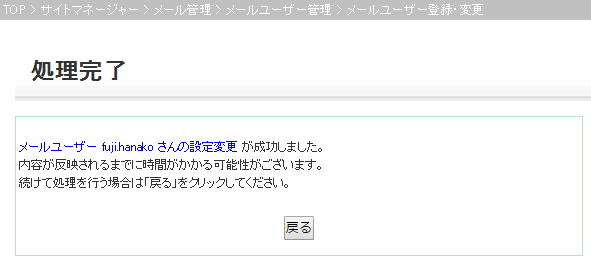
以上でメールユーザーの容量変更は完了です。

